Gli screenshot sono un ottimo modo per rendere noioso etutorial complicati facili. Inoltre, ci sono momenti in cui non puoi spiegare qualcosa solo a parole e uno screenshot fa miracoli nel trasmettere il messaggio. Immagina come apparirebbero insipidi gli articoli qui su AddictiveTips se smettiamo di aggiungere schermate con il testo. Abbiamo coperto molti utili strumenti per l'acquisizione di schermate, come GreenShot (recensito qui) e Shotty (rivisto qui), che ti consentono di acquisire schermate dell'intero schermo del desktop, una finestra particolare o un'area specifica. Oggi abbiamo un'altra applicazione di screenshot chiamata Gadwin PrintScreen, da aggiungere all'elenco di buone schermate acquisiteutensili. L'applicazione consente di acquisire schermate utilizzando un tasto di scelta rapida, ha quattro modalità di acquisizione, salva l'immagine acquisita in un file e negli Appunti di Windows e specifica il formato del file e la dimensione dell'immagine per il salvataggio dello screenshot.
L'applicazione consente di impostare qualsiasi tasto come tasto di scelta rapida predefinito per acquisire lo screenshot. C'è anche la possibilità di impostare un ritardo per lo screenshot per applicare un timer prima che venga catturato.

Sono disponibili quattro modalità di acquisizione tra cui sceglierea partire dal. Utilizzando Gadwin PrintScreen, è possibile acquisire uno screenshot della finestra corrente, della finestra del client, dello schermo intero o di un'area rettangolare. Ti consente anche di scegliere se includere o meno il cursore del mouse nello screenshot.

È possibile specificare le impostazioni di destinazione, inclusose si desidera copiare l'area acquisita negli Appunti, inviarla per la stampa, inviare via e-mail o salvare in un file. È inoltre possibile specificare un programma predefinito per l'apertura dell'immagine acquisita.

L'applicazione ti consente di salvare l'immagine in JPG,Formati di file PNG, BMP, TIFF e GIF. Inoltre, è possibile ridimensionare le immagini catturate a una dimensione definita dall'utente prima di salvarle. Altre opzioni includono rendere l'immagine in scala di grigi, inclusa l'ombra dell'immagine e applicare un timbro alle acquisizioni.

Gadwin PrintScreen funziona su entrambe le versioni a 32 e 64 bit di Windows XP, Windows Vista, Windows 7 e Windows 8.
Scarica Gadwin PrintScreen


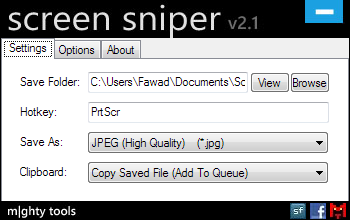










Commenti